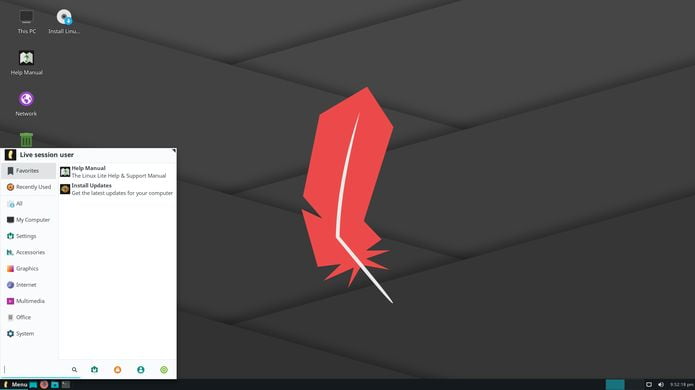Jerry Bezencon anunciou o lançamento do Linux Lite 4.2, a segunda pequena atualização da série 4.x do sistema operacional Linux Lite. Confira as novidades e descubra onde baixar a distro.
- Como instalar o processador de imagem Siril no Linux via Flatpak
- Como instalar o editor de imagens LightZone no Ubuntu
- Como instalar o gravador de imagens Popsicle no Linux via Appimage
O Linux Lite é uma distribuição Linux peso pena (ou seja, levíssima) que não precisa de um super hardware, ou seja, ela pode ser usada facilmente em computadores mais antigos.
A equipe por trás da distro afirma que: Linux Lite é totalmente funcional “Out of the box” (fora da caixa, ou como é entregue), isso significa que você não terá que instalar nenhum software extra quando iniciar o computador pela primeira vez.
E isso é muito útil, principalmente para iniciantes, já que eles não precisam sair a procura de alguns aplicativos básicos para instalar.
O Linux Lite traz uma forma muito simples de usar o utilitário de backup, alterar data e hora, pesquisar arquivo e muito mais.
Novidades do Linux Lite 4.2
Com base no primeiro lançamento pontual da mais recente série de sistemas operacionais LTS (Long Term Support) da Canonical, o Ubuntu 18.04.1 LTS (Bionic Beaver), o Linux Lite 4.2 é alimentado pelo kernel Linux 4.15.0-38.41 do upstream, mas os usuários podem instalar um kernel customizado dos repositórios oficiais do Linux Lite, do kernel 3.13 para o 4.19.
Esse lançamento tem várias pequenas alterações. Pense nisso como “refinamento” e não como “uma grande atualização”. Existem alguns novos papéis de parede e alguns pequenos ajustes aqui e ali.
O Linux Lite 4.2 vem com o navegador Mozilla Firefox 63.0 “Quantum”, o cliente de email e notícias Mozilla Thunderbird 60.2.1, o pacote de escritório LibreOffice 6.0.6.2, o media player VLC 3.0.3 e o editor de imagens GIMP 2.10.6, bem como uma atualização do utilitário Lite Welcome e a ferramenta Redshift para ajustar a temperatura da cor da tela.
Sim. O Linux Lite 4.2 apresenta uma adição do Redshift, um aplicativo que ajusta a temperatura de cor do monitor do computador com base na hora do dia. Uma temperatura de cor diferente é definida durante a noite e durante o dia.
Durante o crepúsculo e o início da manhã, a temperatura da cor transita suavemente da temperatura noturna para a diurna, permitindo que os olhos se adaptem lentamente.
À noite, a temperatura da cor deve ser ajustada para coincidir com as lâmpadas do seu quarto. Esta é tipicamente uma temperatura baixa em torno de 3000K – 4000K (o padrão é 3700K).
Durante o dia, a temperatura da cor deve coincidir com a luz do lado de fora, geralmente em torno de 5500K – 6500K (o padrão é 5500K).
Outro novo recurso interessante do lançamento do Linux Lite 4.2 é a capacidade de instalar o sistema operacional diretamente do menu de inicialização.
A opção para instalar o Linux Lite a partir do menu de inicialização live foi removida há algum tempo, mas agora está de volta, então você não terá que iniciar a sessão live para instalar o sistema operacional, tornando as instalações mais rápidas.
Para saber mais sobre essa versão da distribuição, acesse a nota de lançamento.
Baixe e experimente o Linux Lite 4.2
O Linux Lite 4.2 ISO está disponível para download apenas para computadores de 64 bits. Essa imagem ISO do Linux Lite 4.2 já pode ser baixada acessando a página de download da distribuição.
Verifique se a imagem ISO está corrompida
Os usuários que executam a série do sistema operacional Linux Lite 4.x em seus PCs agora podem atualizar para o Linux Lite 4.2 através do utilitário Lite Upgrade.
Não é possível fazer upgrade da versão beta nem do Linux Lite 3.x ou 2.x series.
Antes de gravar a imagem ISO que você baixou, verifique se ela está corrompida usando o tutorial abaixo:
Como verificar se uma imagem ISO está corrompida
Como gravar uma imagem ISO no Linux
Quem precisar gravar a imagem ISO após o download, pode usar esse tutorial do blog:
Como gravar uma imagem ISO Usando o Nautilus
Como gravar uma imagem ISO usando o Terminal
Como criar um pendrive de instalação
Como criar um pendrive inicializável com GNOME Disks
Como criar um pendrive inicializável com o Etcher no Linux
O que está sendo falado no blog
- Red Hat Enterprise Linux 7.6 lançado com mais segurança para nuvens híbridas
- Canonical lançou correção para o Kernel do Ubuntu 18.04 LTS para Azure
- Linux Lite 4.2 lançado – Confira as novidades e baixe
- Kernel Patch para Ubuntu 16.04 e 14.04 corrige 4 falhas de segurança
- Zentyal Server 6 lançado – Confira as novidades e baixe
- kernel GNU Linux-Libre 4.19 já está agora disponível para download